Kako ukloniti okvir u Wordu oko teksta i oko stranice?
Microsoft Word je danas najpopularniji uređivač teksta. Koriste ga milijuni ljudi, a on je on koji kombinira ogromne mogućnosti, user-friendly dizajn i malo opterećenje na računalu. I na prvom stavku, mnogi često moraju prestati, jer program ima toliko mogućnosti da nije uvijek moguće razumjeti točno što trebate učiniti. Na primjer, ljudi se često suočavaju s problemom okvira, odnosno nedostatkom razumijevanja kako ukloniti okvir u Riječi. Stoga će ovaj članak biti posvećen ovoj temi. Možete naučiti kako ukloniti okvir u Wordu i oko određenog ulomka iz teksta i oko cijele stranice.
Što treba učiniti?
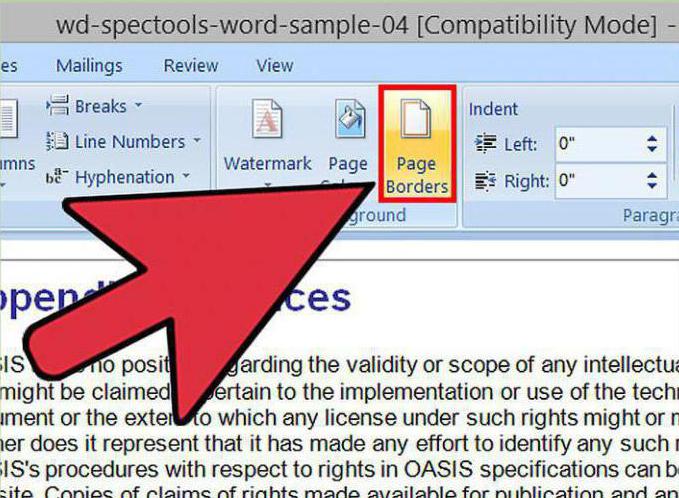
Dakle, suočeni ste s problemom da ne možete razumjeti kako ukloniti okvir u Riječi. Primjerice, preuzeli ste datoteku koja vas zanima, au njoj su navedene neke riječi, pa čak i rečenice. Ili svaka stranica dokumenta sadrži i vlastiti okvir. Kako ga se riješiti? Ispada da je prilično jednostavno. Prije svega, morate odlučiti gdje točno trebate gledati. Bez obzira na verziju "Riječi", odjeljak koji trebate nazvat će se "Granice i ispune". Ako koristite najnoviju, najnoviju verziju uređivača teksta, trebate otići na karticu pod nazivom "Početna", a zatim odabrati odjeljak "Stavak", gdje se nalazi gumb "Granice i ispuni".
No, svaka osoba ne koristi najnoviju verziju ovog uređivača teksta. Kako ukloniti okvir u "Riječi" drugih verzija? Ako ste instalirali verziju 2007, morate pronaći karticu "Izgled stranice", a zatim prijeđite na odjeljak "Pozadina stranice", gdje ćete pronaći gumb Obrubi stranice koji vam je potreban. Pa, u najstarijoj verziji 2003 trebali biste biti zainteresirani za karticu "Format", na kojoj ćete naći odjeljak "Granice i ispuni".
Pa, sada znate gdje trebate gledati, ali to nije sve. Uostalom, morate razumjeti kako se riješiti dosadnih okvira.
Okviri oko teksta
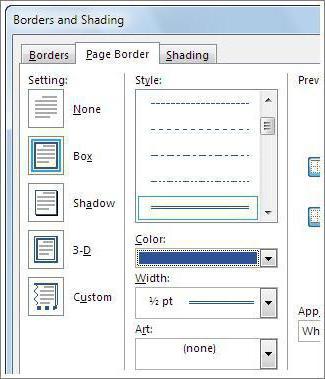
Prvo, morate razumjeti kako ukloniti okvir oko teksta u Wordu. Kada odete na gore navedenu dionicu, kojoj je put opisan u prethodnom odlomku, morate obratiti pozornost na karticu "Granica". Postoji nekoliko različitih postavki vezanih uz okvir oko teksta. Međutim, zanima vas samo jedna stavka, koja se naziva "Vrsta". Ovdje možete odabrati vrstu samog okvira, a jedan od njih ima kratko i jasno ime: "Ne". Ako odaberete ovaj tip i spremite promjene, okvir oko teksta će nestati.
Okviri oko stranice
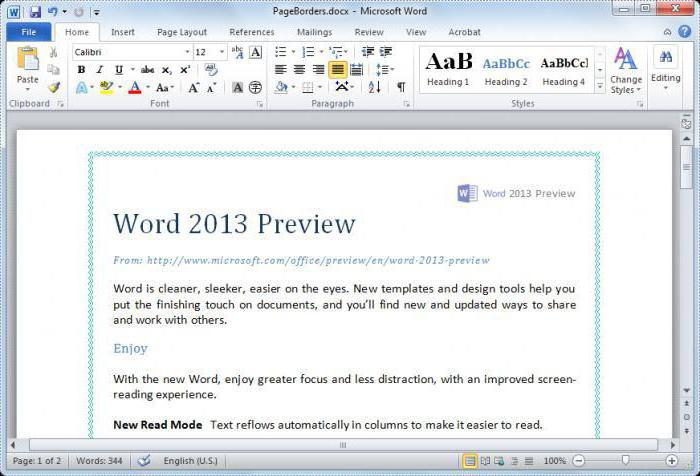
Ako želite naučiti kako ukloniti okvir na stranici u Riječi, onda morate djelovati na točno istom principu. Ali samo u ovom slučaju nemojte stati na kartici "Granica", krenite dalje, to jest, na karticu "Stranica". Ovdje sve izgleda točno kao na prethodnoj kartici, tako da bi vaše akcije trebale biti prikladne. Samo ovaj put, kada odaberete "Ne", nepostojanje granica neće se primijeniti na tekst koji ste odabrali, već na cijelu stranicu dokumenta.